- Deel 1. Alles overzetten van iPhone naar iPhone zonder iCloud via FoneTrans voor iOS
- Deel 2. Gegevens overzetten van iPhone naar iPhone zonder iCloud met iTunes/Finder
- Deel 3. Alle gegevens van iPhone naar iPhone overbrengen zonder iCloud met QuickStart
- Deel 4. Veelgestelde vragen over het overzetten van alles van iPhone naar iPhone zonder iCloud
Alles overzetten van iPhone naar iPhone zonder iCloud
 Bijgewerkt door Lisa Ou / 28 dec.2020 19:30
Bijgewerkt door Lisa Ou / 28 dec.2020 19:30Apple brengt voortdurend nieuwe, geüpgradede en bijgewerkte iPhones uit. Als gevolg hiervan kochten veel gebruikers de nieuwe om hun oude iOS-apparaten zo vaak mogelijk te vervangen. Maar na het kopen van een gloednieuwe iPhone moeten gebruikers al hun gegevens van de oude overzetten. En sommigen van hen bewaarden hun gegevens op hun iCloud vanwege het gemak, terwijl anderen hun gegevens er om verschillende redenen niet mee synchroniseerden, zoals beperkte gratis opslagruimte. Daarmee willen mensen hun gegevens van iPhone naar iPhone overzetten zonder hun iCloud-accounts. En het goede nieuws is hier. Gelukkig ben je op dit bericht terechtgekomen. Hier laten we u de 3 beste en bewezen methoden zien die u kunt gebruiken om gegevens over te zetten van een oude iPhone naar een nieuwe iPhone zonder iCloud.
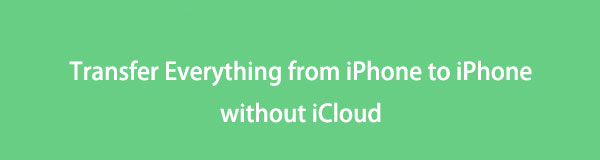

Gidslijst
- Deel 1. Alles overzetten van iPhone naar iPhone zonder iCloud via FoneTrans voor iOS
- Deel 2. Gegevens overzetten van iPhone naar iPhone zonder iCloud met iTunes/Finder
- Deel 3. Alle gegevens van iPhone naar iPhone overbrengen zonder iCloud met QuickStart
- Deel 4. Veelgestelde vragen over het overzetten van alles van iPhone naar iPhone zonder iCloud
Deel 1. Alles overzetten van iPhone naar iPhone zonder iCloud via FoneTrans voor iOS
De eerste maar beste tool voor gegevensoverdracht waarmee u uw gegevens van iPhone naar iPhone kunt krijgen zonder dat uw iCloud dat is FoneTrans voor iOS. Hiermee kunt u bijna alle soorten gegevens, zoals foto's, video's, documenten en meer, overbrengen tussen uw iOS-apparaten, computer, iTunes, enz. Bovendien worden uw bestanden niet verwijderd voor of nadat het overdrachtsproces is voltooid door. Een gebruiksvriendelijke en zelfstandige tool die u inderdaad zal helpen bij het importeren en exporteren van al uw gegevens van iPhone naar iPhone. Leer hoe u het kunt gebruiken door de onderstaande gids te volgen.
Met FoneTrans voor iOS geniet u van de vrijheid om uw gegevens van de iPhone naar de computer over te brengen. Je kunt niet alleen iPhone-tekstberichten overbrengen naar de computer, maar ook foto's, video's en contacten kunnen eenvoudig naar de pc worden verplaatst.
- Draag foto's, video's, contacten, WhatsApp en meer gegevens met gemak over.
- Bekijk een voorbeeld van gegevens voordat u de gegevens overdraagt
- iPhone, iPad en iPod touch zijn beschikbaar.
Stappen om alles van iPhone naar iPhone over te zetten zonder iCloud via FoneTrans voor iOS:
Stap 1Download en installeer eerst en vooral FoneTrans voor iOS gratis op uw computer. Voer het daarna uit.
Stap 2Koppel vervolgens de twee apparaten (iPhone en computer) met een USB-kabel. En kies je oude iPhone als apparaatbron. Vervolgens wordt basisinformatie over uw apparaat weergegeven op de interface.

Stap 3Selecteer vervolgens de gegevens die u wilt overbrengen naar de categorieën die in het linkerdeelvenster worden vermeld. Per categorie kunt u enkele of alle gegevens selecteren die u naar uw iPhone wilt exporteren.

Stap 4Klik vervolgens op de Exporteren naar apparaat pictogram op het menutabblad. En selecteer je nieuwe iPhone in de lijst.
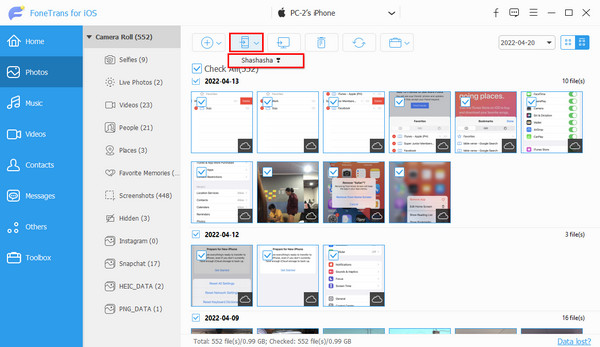
Dat is het! De overdrachtsprocedure start direct. Wacht een paar seconden totdat uw gegevens succesvol zijn geëxporteerd. Wanneer u al uw belangrijke gegevens van iPhone naar iPhone wilt overbrengen, kunt u erop vertrouwen FoneTrans voor iOS. En we raden dit programma ook ten zeerste aan voor uw iOS-, computer- en iTunes-overdrachtsbehoeften.
Mensen willen echter nog steeds zoveel mogelijk gebruik maken van de Apple-manieren of -tools omdat ze denken dat het handiger en veiliger voor hen is. We hebben dus de tutorial om alles van iPhone naar iPhone over te zetten met iTunes/Finder.
Met FoneTrans voor iOS geniet u van de vrijheid om uw gegevens van de iPhone naar de computer over te brengen. Je kunt niet alleen iPhone-tekstberichten overbrengen naar de computer, maar ook foto's, video's en contacten kunnen eenvoudig naar de pc worden verplaatst.
- Draag foto's, video's, contacten, WhatsApp en meer gegevens met gemak over.
- Bekijk een voorbeeld van gegevens voordat u de gegevens overdraagt
- iPhone, iPad en iPod touch zijn beschikbaar.
Deel 2. Gegevens overzetten van iPhone naar iPhone zonder iCloud met iTunes/Finder
Met iTunes of Finder kunt u ook zonder iCloud gegevens overzetten van iPhone naar iPhone. Zelfs degene die je hebt gekocht, kunnen ook worden verplaatst of hersteld. Houd er echter rekening mee dat u eerst een back-up van uw oude iPhone moet maken voordat u ze op uw nieuwe iPhone gaat herstellen. Voor deze methode is het noodzakelijk om eerst een back-up te maken. Begin nu met het overbrengen van uw inhoud van uw oude iPhone naar de nieuwe met behulp van de onderstaande instructie.
Stappen voor het overzetten van gegevens van iPhone naar iPhone zonder iCloud met iTunes/Finder:
Stap 1Maak om te beginnen eerst een back-up van uw oude iPhone op uw iTunes. Om dit te doen, sluit u uw iOS-apparaat aan op de computer met een USB-kabel. Klik in iTunes (Windows) en Finder (Mac) op iPhone pictogram> Samengevat/Algemeen. Tot slot, onder de Handmatig een back-up maken en terugzetten/voorkeuren, Klik Nu backuppen.
Stap 2Nadat u een back-up van uw oude iPhone hebt gemaakt, koppelt u deze los. Koppel vervolgens uw nieuwe iPhone met een USB-kabel aan de computer.
Stap 3Open daarna iTunes/Finder en ga naar Samengevat/Algemeen nog een keer. Klik op dit laatste punt op de Herstel iPhone onder de Handmatig een back-up maken en terugzetten/voorkeuren. En dat is het!
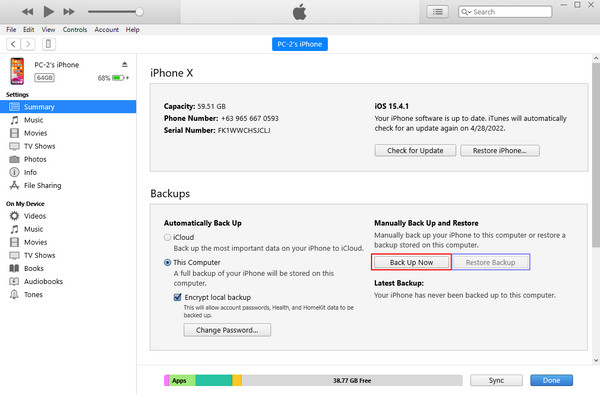
Je kunt ook de Herstellen vanuit iTunes Backup op uw pas geopende iPhone vanaf de Apps & gegevens sectie of scherm. Terwijl sommigen deze methode een beetje ingewikkeld vinden. Maar met FoneTrans voor iOS je kunt alles gemakkelijk en veilig overzetten van iPhone naar iPhone.
Met FoneTrans voor iOS geniet u van de vrijheid om uw gegevens van de iPhone naar de computer over te brengen. Je kunt niet alleen iPhone-tekstberichten overbrengen naar de computer, maar ook foto's, video's en contacten kunnen eenvoudig naar de pc worden verplaatst.
- Draag foto's, video's, contacten, WhatsApp en meer gegevens met gemak over.
- Bekijk een voorbeeld van gegevens voordat u de gegevens overdraagt
- iPhone, iPad en iPod touch zijn beschikbaar.
Deel 3. Alle gegevens van iPhone naar iPhone overbrengen zonder iCloud met QuickStart
Een andere Apple-methode die u kunt proberen om uw gegevens van uw iPhone naar een andere over te zetten, is QuickStart. U moet er dus voor zorgen dat beide apparaten zijn verbonden met dezelfde Wi-Fi- en Bluetooth-netwerken en u kunt beginnen met het overdragen van uw gegevens ermee.
Stappen voor het overbrengen van alle gegevens van iPhone naar iPhone zonder iCloud met QuickStart:
Stap 1Verwijder eerst uw simkaart uit uw oude iPhone en plaats deze op uw nieuwe iPhone. En zet je nieuwe iPhone-apparaat aan. Voeg ze samen.
Stap 2Een pop-upvenster leidt u naar: Nieuwe iPhone instellen, kraan voortzetten.
Stap 3Houd vervolgens uw oude iPhone boven de nieuwe en gebruik vervolgens de Bekijk Finder om de afbeelding te scannen en te centreren tot Voltooien op nieuwe iPhone op je oude iPhone.
Stap 4Ontgrendel vervolgens de nieuwe iPhone met het wachtwoord van het vergrendelscherm van je oude iPhone. Vervolgens heb je de mogelijkheid om je Face ID/Touch ID in te stellen of Later instellen.
Stap 5Eindelijk, op de Uw gegevens overdragen scherm, selecteer de Overzetten van iPhone. En dat is het!
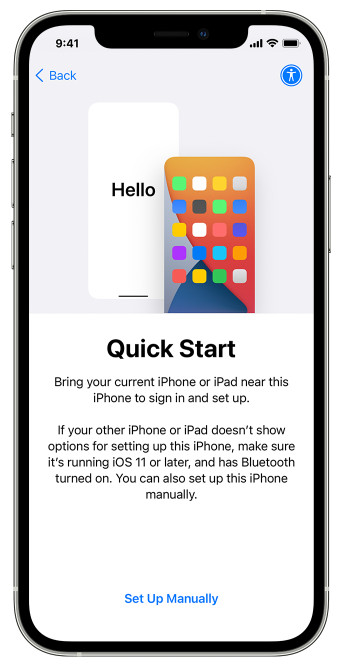
Zoals u kunt zien, zijn er veel stappen die u eerst moet uitvoeren voordat u naar het gedeelte Uw gegevens overzetten gaat, dus het kan even duren om dit te gebruiken. Daarom raden we ten zeerste aan: FoneTrans voor iOS voor een sneller overdrachtsproces.
Deel 4. Veelgestelde vragen over het overzetten van alles van iPhone naar iPhone zonder iCloud
1. Kan ik gegevens overzetten van iPhone naar iPhone via Airdrop?
Zeker ja! U kunt eenvoudig uw foto's, documenten, muziek, enz. van uw iPhone delen met een andere iPhone. Het is ook een betrouwbare methode voor uw overdrachtsbehoeften. Maar het is niet beschikbaar voor sommige gegevenstypen en houd er rekening mee dat de snelheid van het deelproces afhankelijk is van hoe groot het bestand is.
2. Kan ik draadloos gegevens van iPhone naar iPhone overbrengen?
Natuurlijk! QuickStart kan een van de handige manieren zijn om draadloos gegevens van iPhone naar iPhone over te zetten, vooral als je onlangs je iPhone hebt gekocht. En dus kunt u de bovenstaande gids volgen om deze methode te gebruiken.
Om het af te ronden, weet u nu hoe u al uw gegevens van iPhone naar iPhone kunt overbrengen. In feite heb je de beste en meest betrouwbare technieken die je kunt gebruiken. Toch is de tool die we het meest aanbevelen: FoneTrans voor iOS, een probleemloze manier om alles van iPhone naar iPhone over te zetten. Maar de beslissing is nog steeds aan jou om te maken.
Met FoneTrans voor iOS geniet u van de vrijheid om uw gegevens van de iPhone naar de computer over te brengen. Je kunt niet alleen iPhone-tekstberichten overbrengen naar de computer, maar ook foto's, video's en contacten kunnen eenvoudig naar de pc worden verplaatst.
- Draag foto's, video's, contacten, WhatsApp en meer gegevens met gemak over.
- Bekijk een voorbeeld van gegevens voordat u de gegevens overdraagt
- iPhone, iPad en iPod touch zijn beschikbaar.
